
Hola amigos, hoy les traigo un nuevo tutorial (en español) de buenas prácticas en @liketu para sacarle provecho a esas funciones que tiene esta genial plataforma. Liketu es una aplicación descentralizada dentro de Hive donde puedes compartir tus historias en forma de posts a la vez que recibes incentivos monetarios por tu contenido.
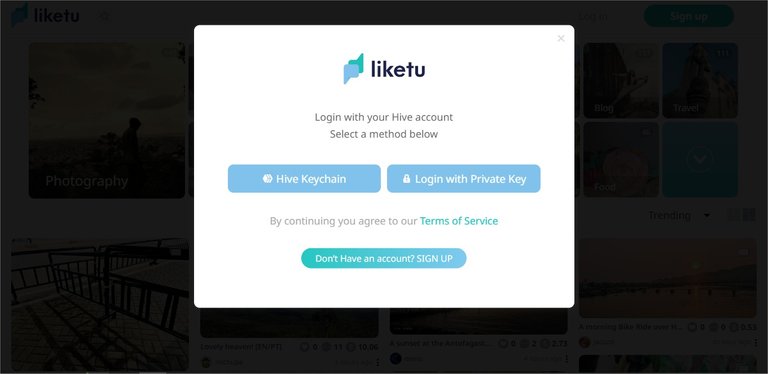
Para comenzar a usarla, primero te debes dirigir a su sitio web. No necesitas crearte una cuenta ya que la plataforma usa el dominio de cuentas de Hive para poder ingresar e interactuar dentro de ella. Así que le das a Login y seleccionas la opción Hive Keychain para entrar con tu wallet colocando tu nombre de usuario.
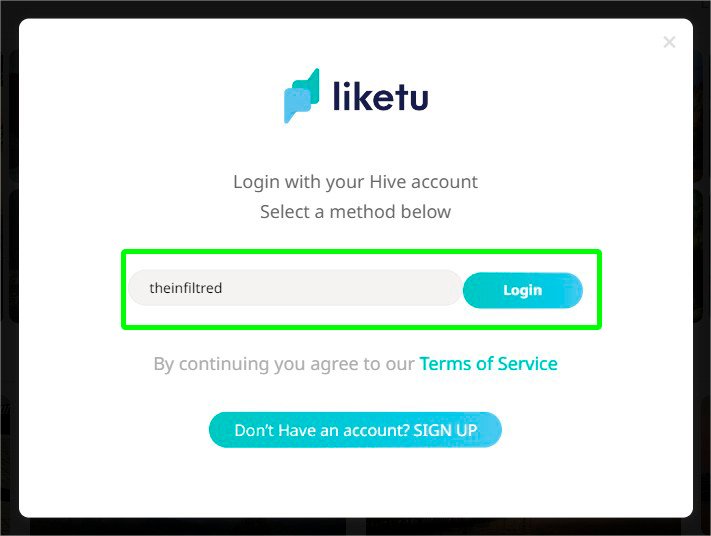
Si accedes por esta vía recuerda que debes firmar con tu billetera tanto tu entrada como cualquier otra acción que realices dentro de la plataforma. También puedes acceder sin la billetera @hivekeychain si deseas iniciar sesión con un navegador móvil o vía web usando tu Private Posting Key que puedes solicitar siguiendo los pasos de este link. Nota que si vas a usar tu móvil lo más probable es que debas marcar la casilla “sitio de escritorio" en tu navegador para poder visualizar todas las opciones.
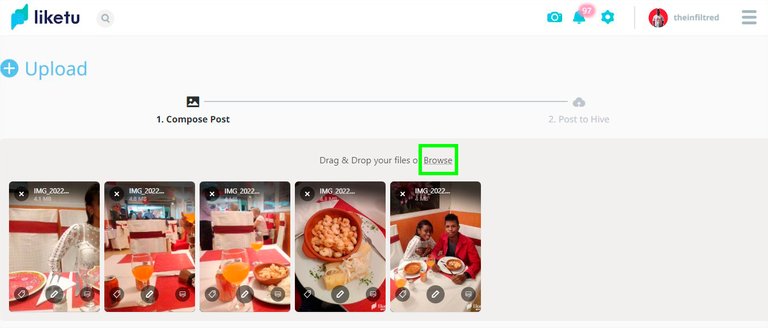
Puedes guiarte por este tutorial para poder dar tus primeros pasos, hoy te traigo algo nuevo, vamos a hacer uso de filtros, movimientos de rotación y visualización de texto para las fotos, así que primero debes cargar las imágenes que quieras subir en la opción Browse.

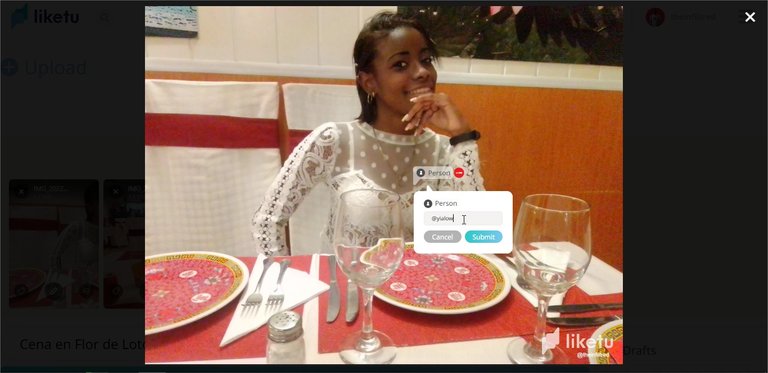
Primero nos topamos con la opción de etiquetar con el ícono que se señala en la foto de arriba, donde puedes etiquetar a la persona que aparece en la foto. En mi caso yo voy a etiquetar a @yialow utilizando su nombre de usuario acompañado de un arroba y le daré a Submit y quedaría de esta manera:

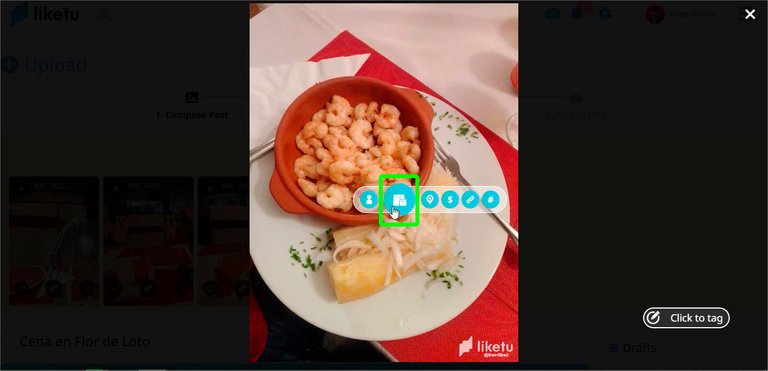
Puedes etiquetar productos con este ícono mencionando qué producto es, y su costo con el ícono del dinero con varias monedas como referencia, así también como la localización o ubicación de la toma de la foto. Hay otras opciones que puedes utilizar como agregar enlace y hashtag pero en el caso de mis imágenes no tengo un uso real para ponerlas.
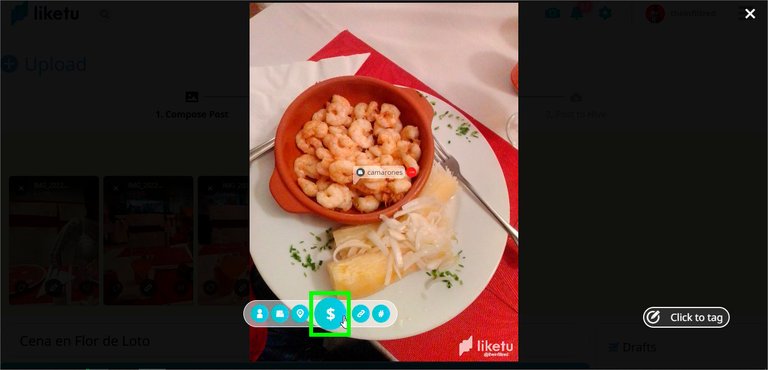
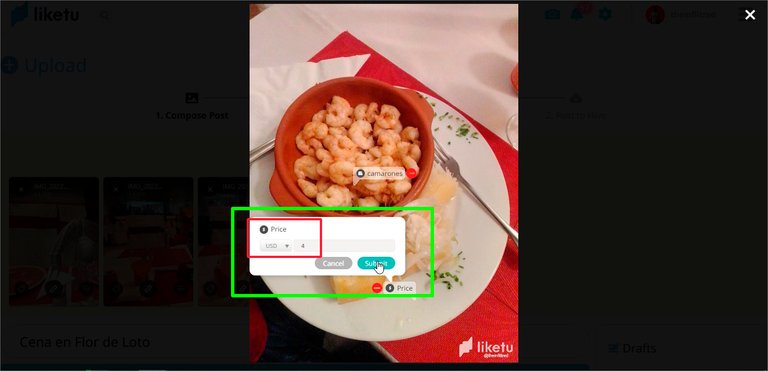
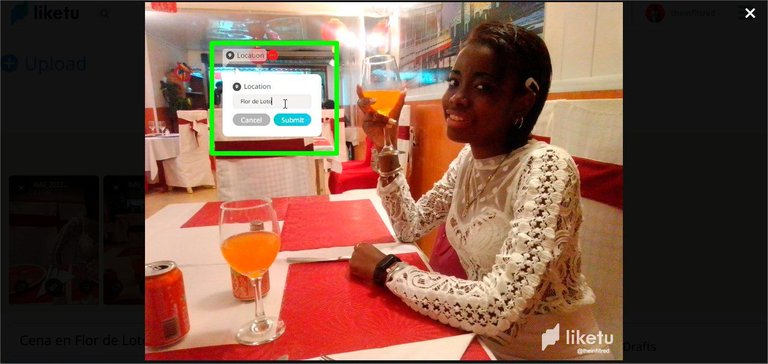
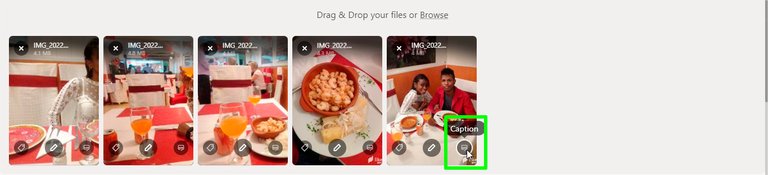
Si quieres darle una descripción a una imagen puedes hacerlo con la opción Caption (el tercer botón de izquierda a derecha que aparece debajo de cada foto).
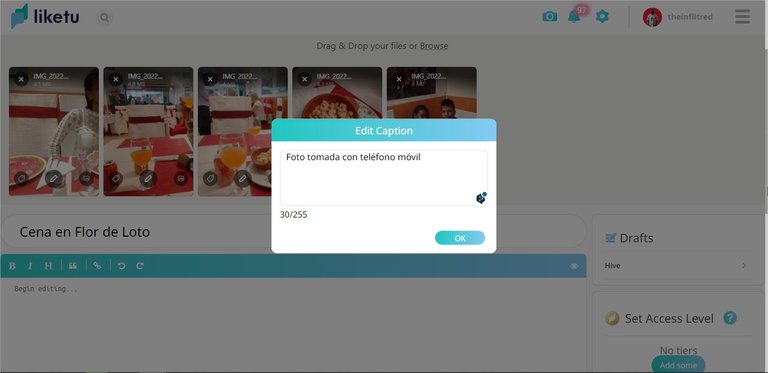

En caso que no quieras o no puedas subir tu post en el mismo momento de la edición o necesites guardarlo para seguirlo editando más tarde puedes guardarlo como borrador con la opción Save Draft. Si necesitas acceder a tus borradores puedes hacerlo con la opción Draft que se encuentra en el menú de hamburguesa (las tres rayitas) en la ventana principal de la plataforma.
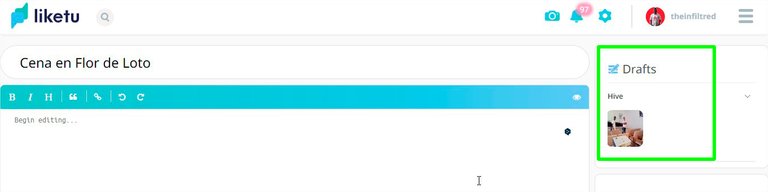
Ahora veamos las opciones de filtro y edición de imágenes:
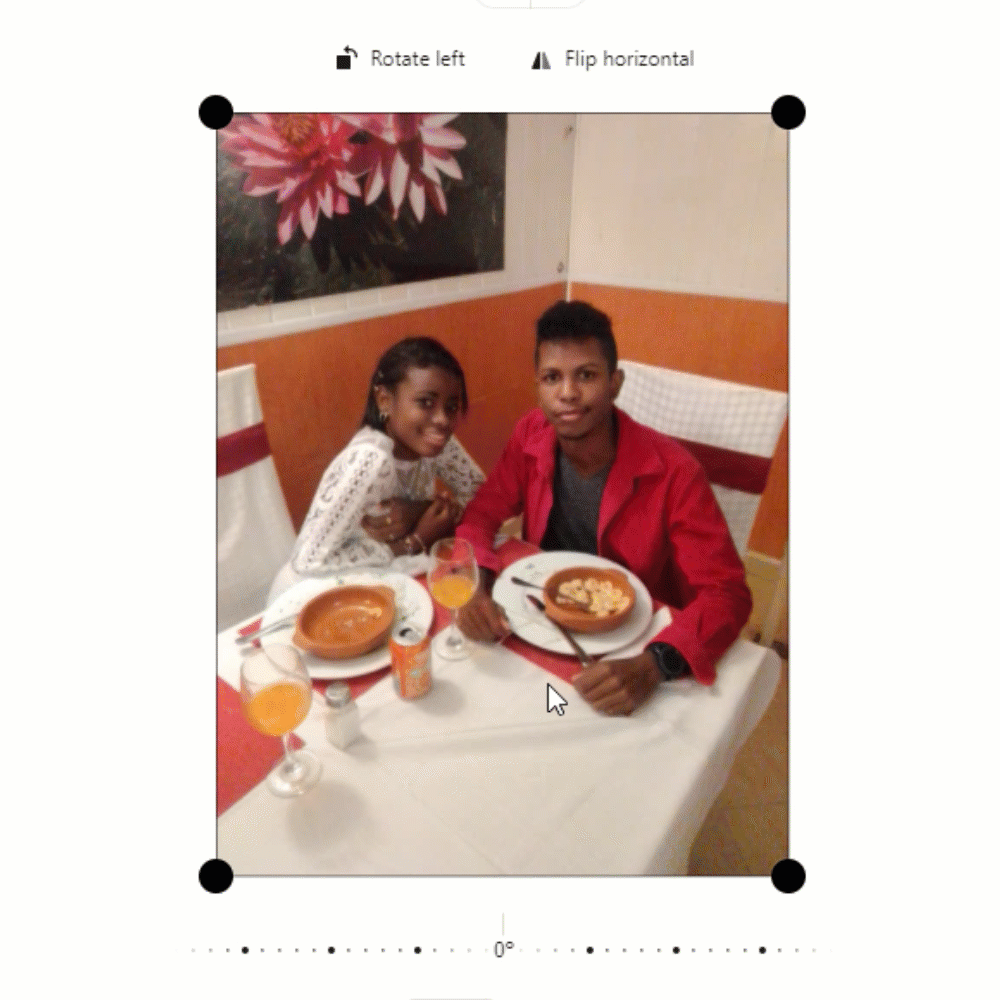
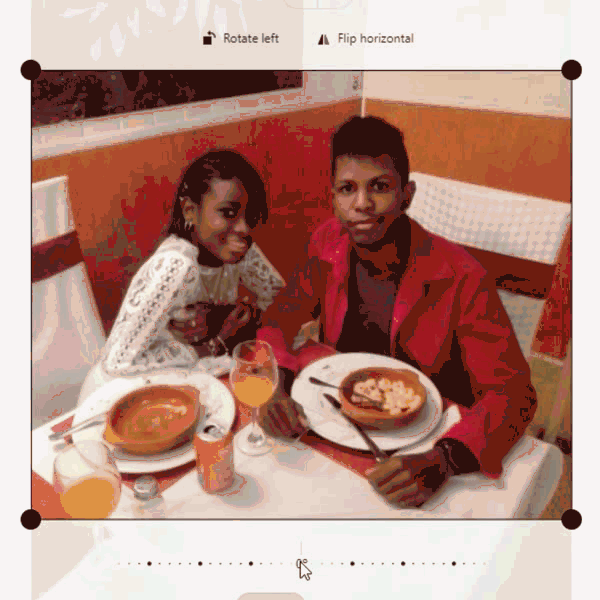
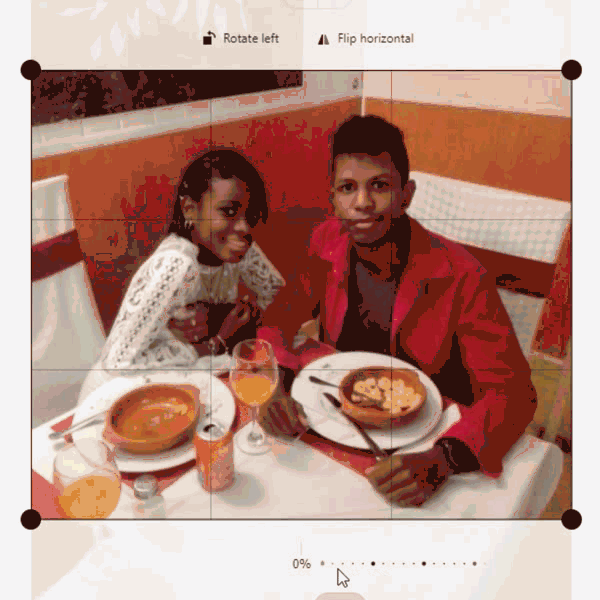
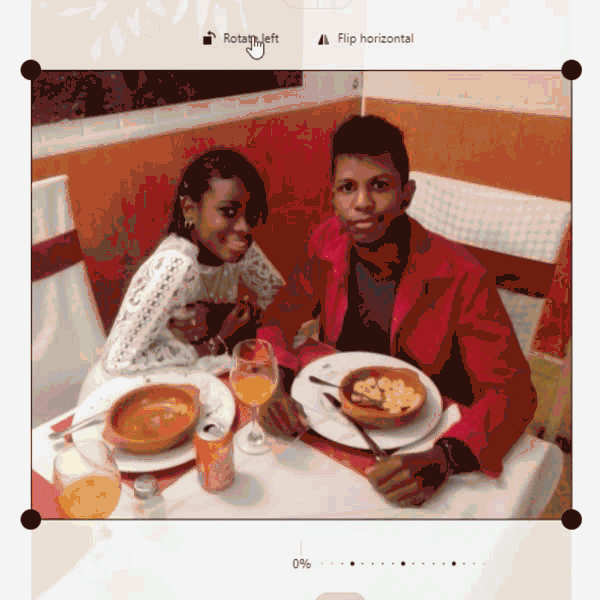
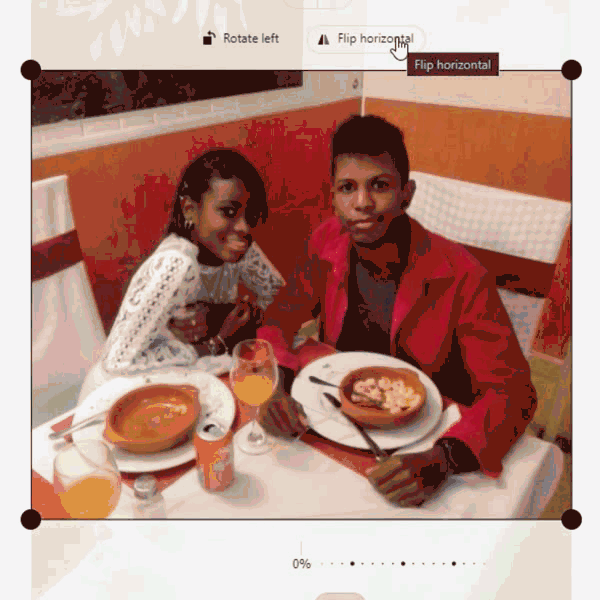

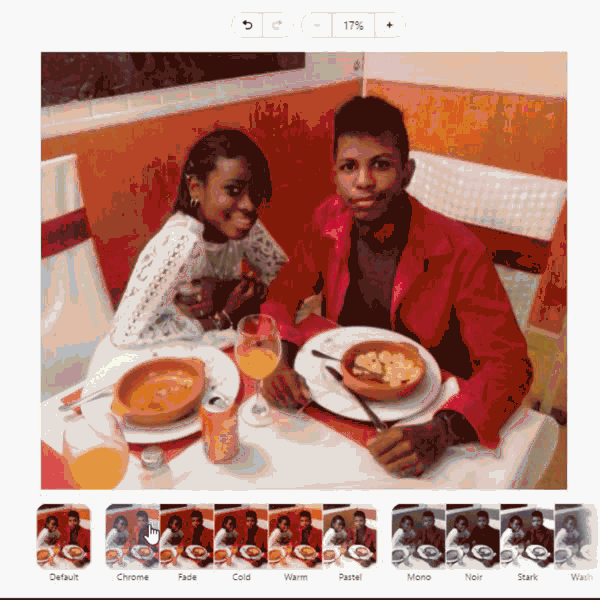
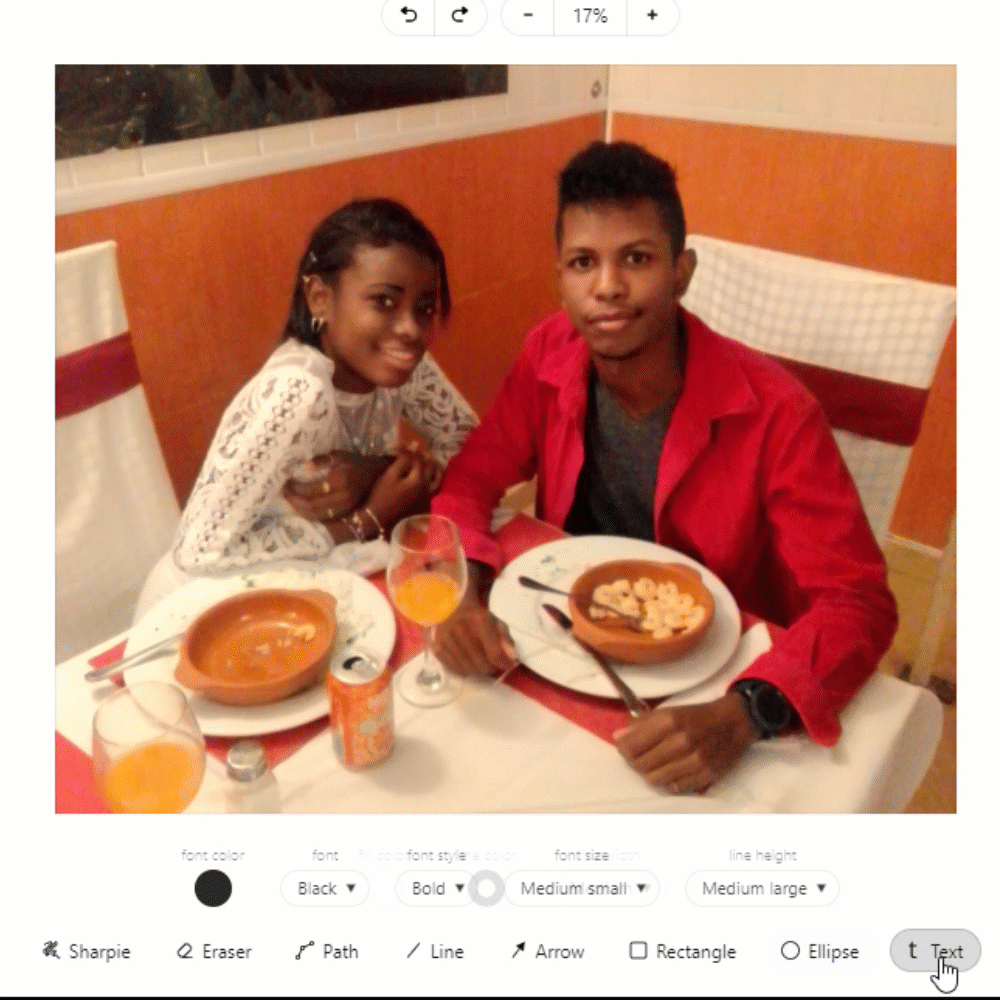
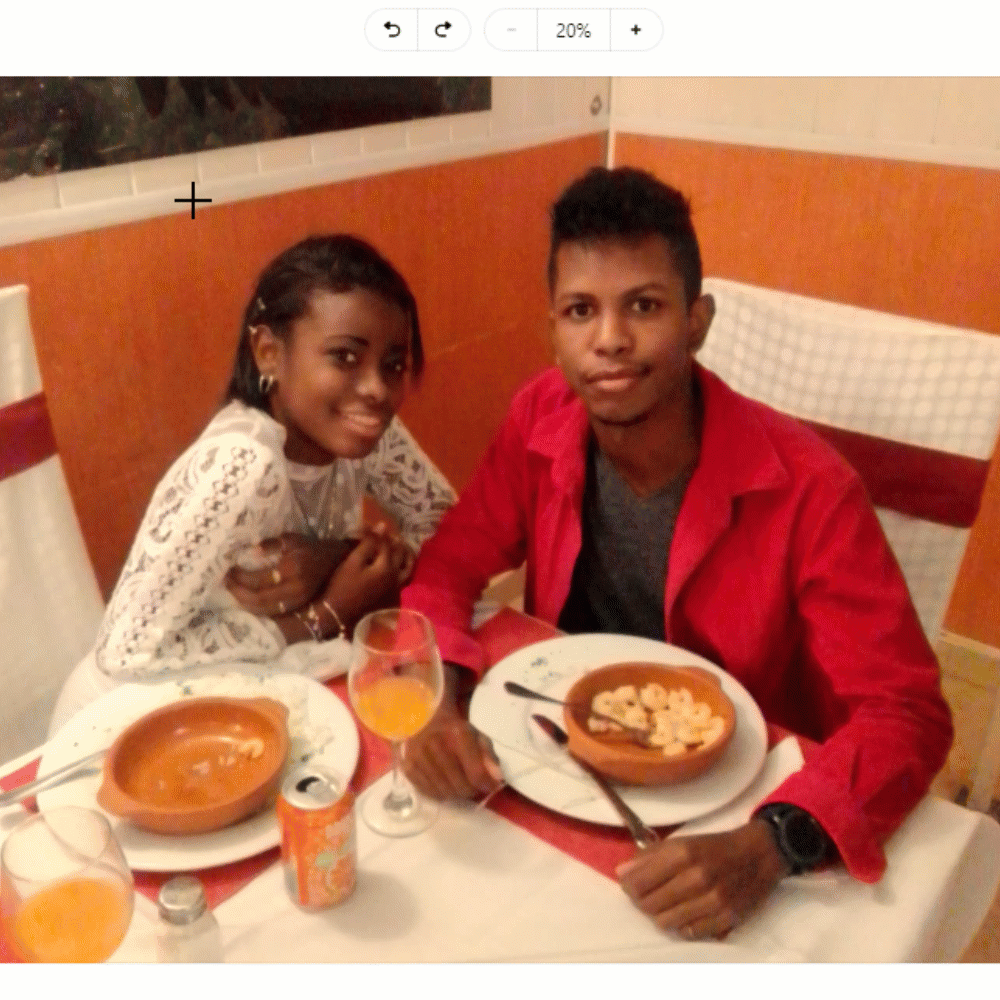
Liketu ofrece una modalidad descentralizada para postear contenido acompañada de un ambiente sano y fabuloso que supera a las alternativas centralizadas modernas donde los usuarios gozan de incentivos a la vez que resguardan sus posts de forma permanente en la blockchain. ¿Has usado ya la plataforma? Sino ¿qué esperas para empezar a publicar?
Screenshots to Liketu
Main image edited by me
GIFs made in Camtasia Studio
